12.2 Añadir cuentas POP3 e IMAP4 a GroupWise
Para poder añadir una cuenta POP3 o IMAP4 a GroupWise, debe conocer el tipo de servidor de correo utilizado (POP3 o IMAP4), el nombre y la contraseña de su cuenta, y el nombre de los servidores de correo entrante y saliente. Puede obtener esta información del proveedor de servicios de Internet o del administrador de LAN. Se admite la autenticación mediante contraseñas seguras de Microsoft* para acceder a servidores Exchange y a cuentas MSN.
-
Haga clic en >
Si se encuentra en el modo Conectado y el menú no está disponible, es porque el administrador del sistema ha restringido la creación de cuentas al buzón del caché. Cambie al modo Almacenamiento en el caché para que el menú esté disponible.
-
Haga clic en .
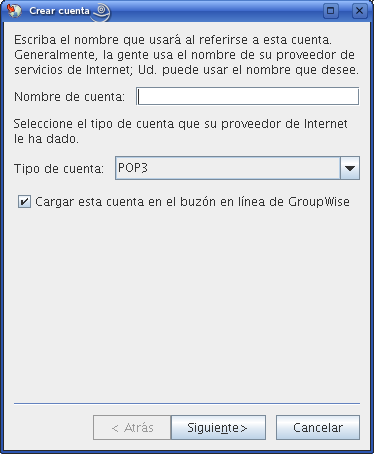
-
Especifique el nombre que aparecerá en la lista de cuentas. Haga clic en
-
Especifique el servidor de correo entrante, el nombre de acceso, el servidor de correo saliente, la dirección de correo electrónico y el nombre que desee que se muestre en el campo de los mensajes salientes. Haga clic en .
-
Especifique el método de conexión a la cuenta (red de área local o módem y línea telefónica). Haga clic en .
-
Si está creando una cuenta POP3, selecciona una carpeta existente o cree una nueva para almacenar los elementos de esta cuenta.
Si está creando una cuanta IMAP4, se crea una carpeta automáticamente.
Si está creando una cuenta POP3, se le pedirá que entre.
-
Cuando se le pregunte, indique la contraseña para el nombre de acceso que proporcionó en el Paso 4.
La contraseña se guarda por defecto, de forma que GroupWise podrá entrar en la cuenta POP3 sin pedirle la contraseña de acceso en el futuro.